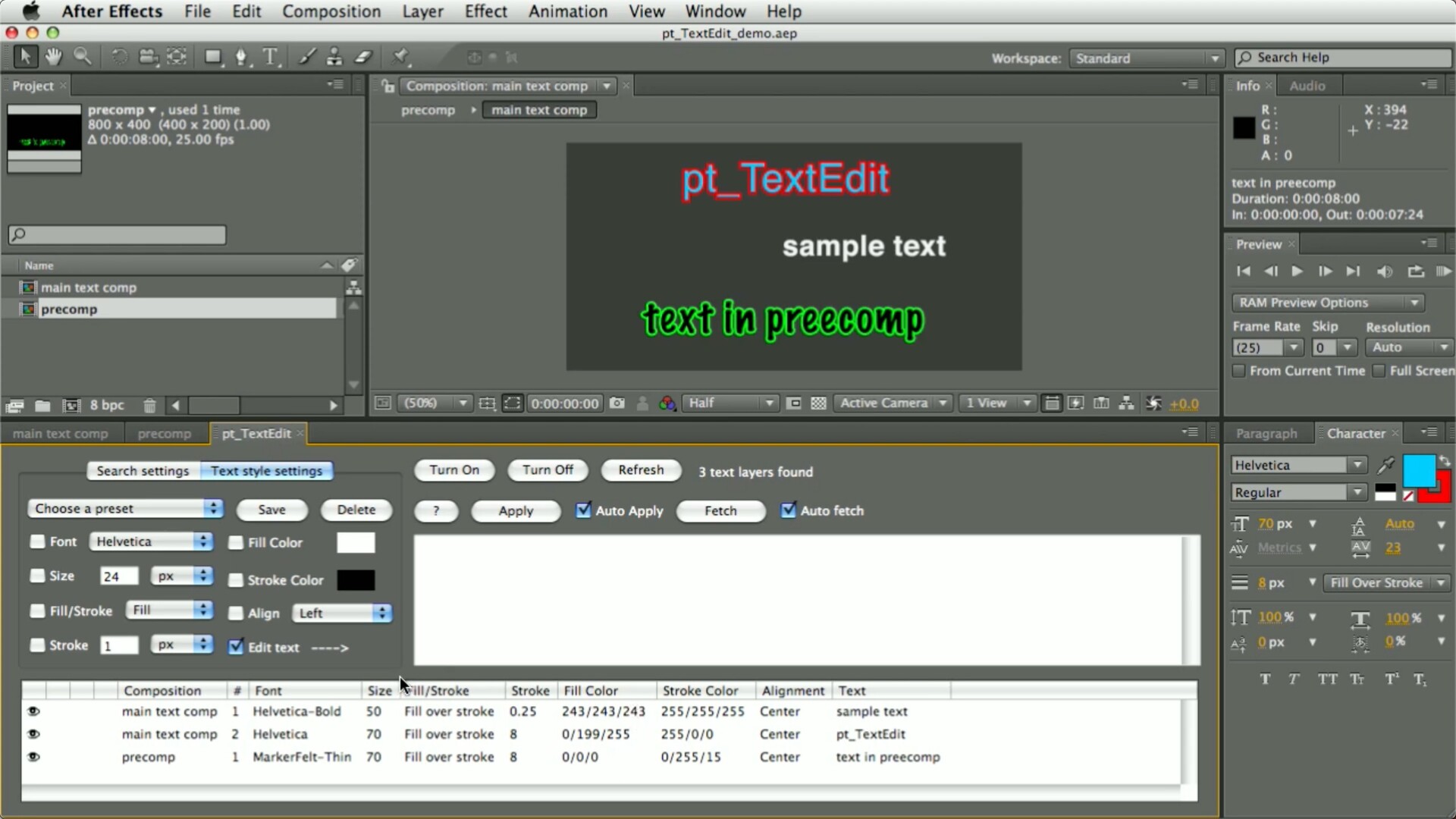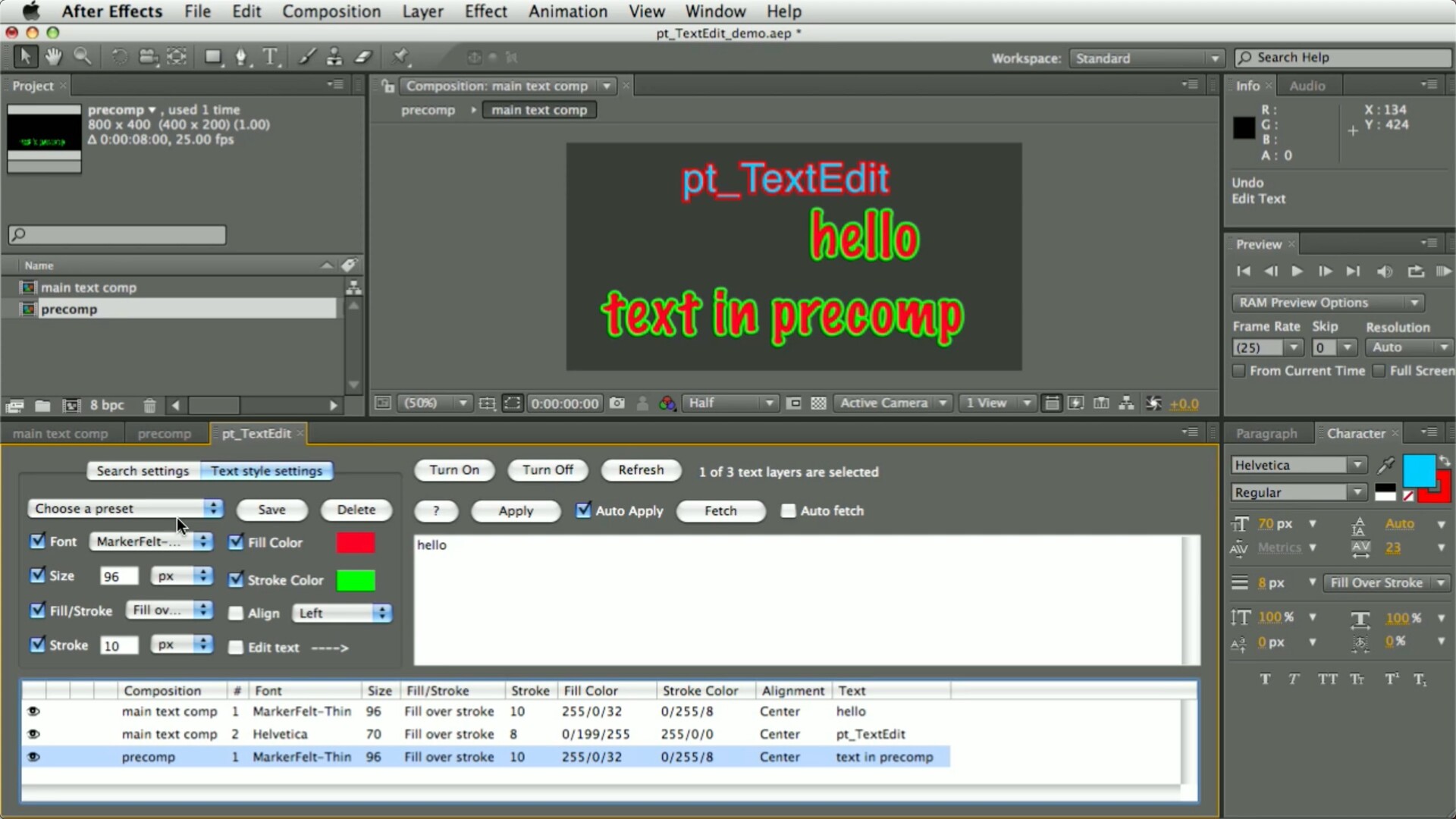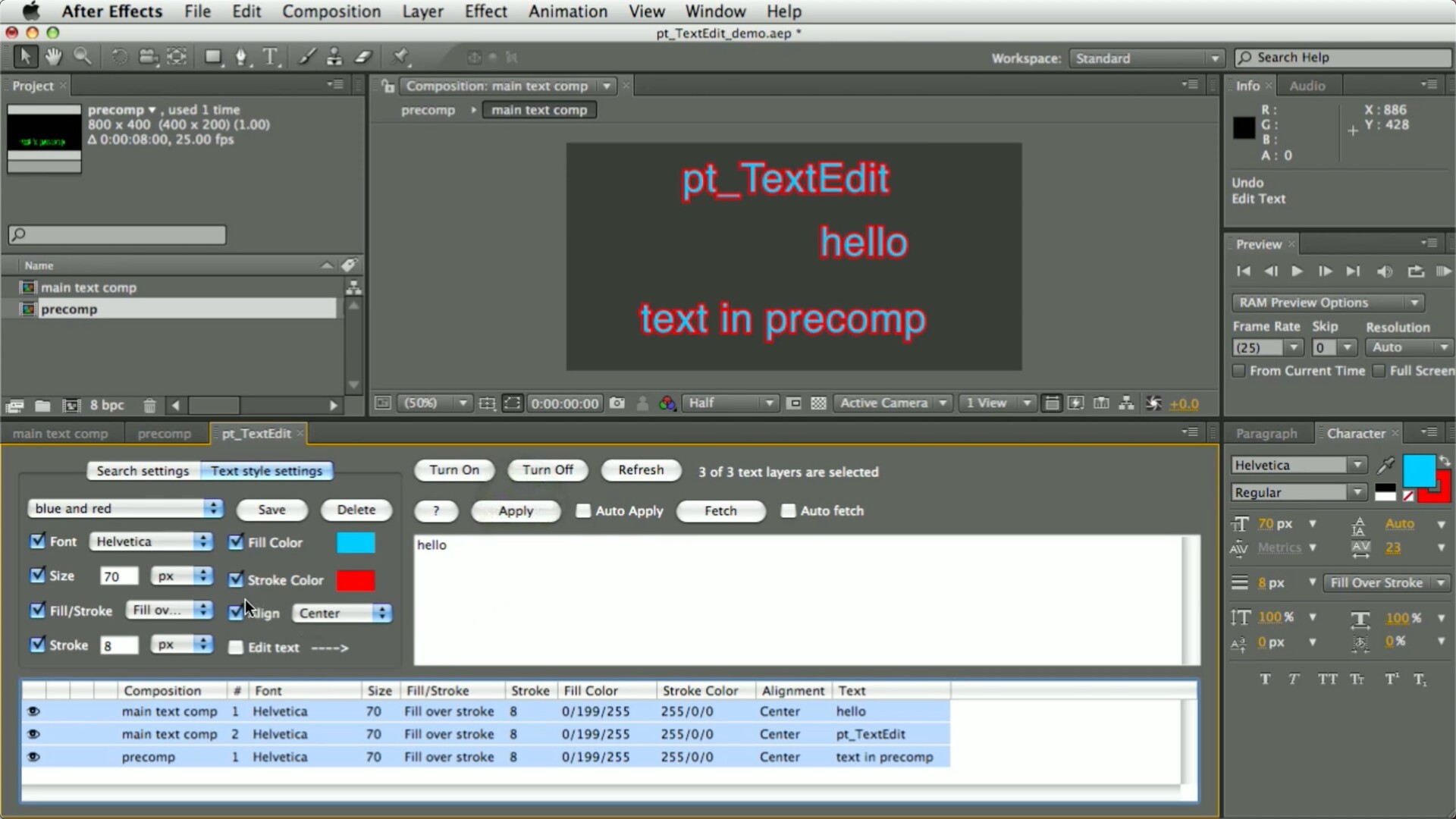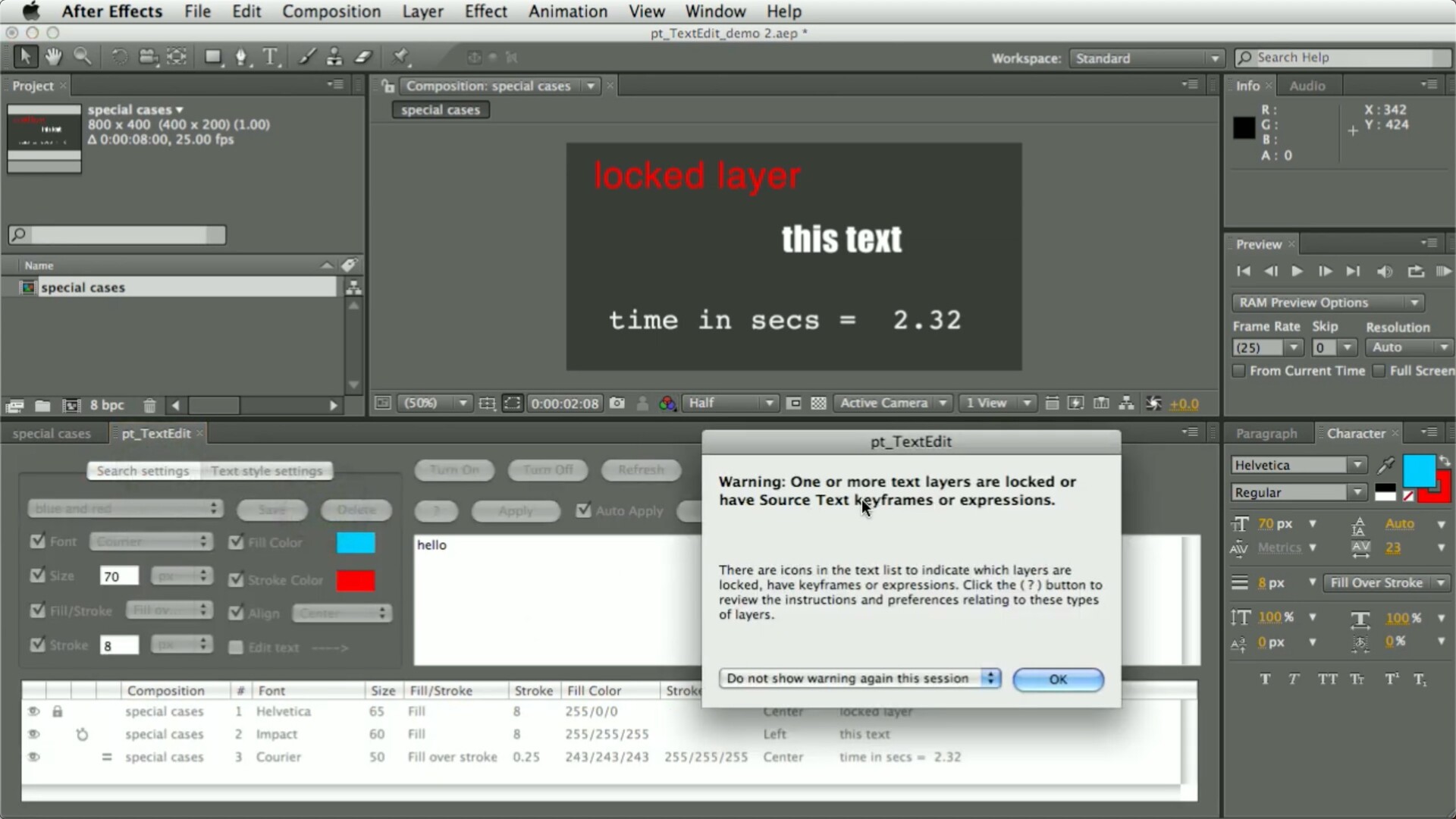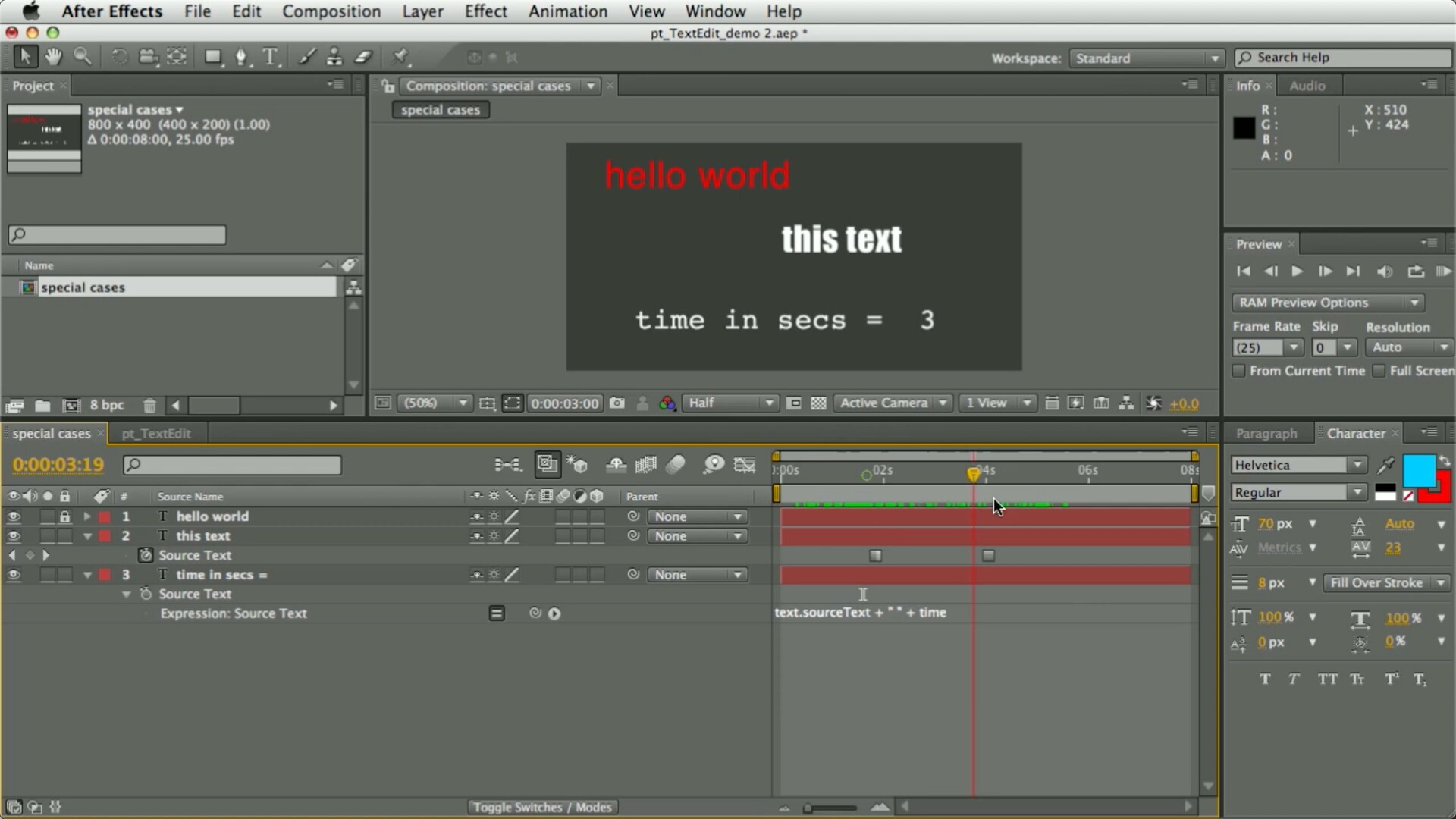AE插件:pt TextEdit mac(文本图层样式创建) v2.5激活版
立即下载
100积分(vip免费)pt_TextEdit for Mac是一款文本图层样式创建,可简单快速的的修改文字图层的任何属性,文字预设的使用和自定义,还可以将文字属性应用到其他图层。
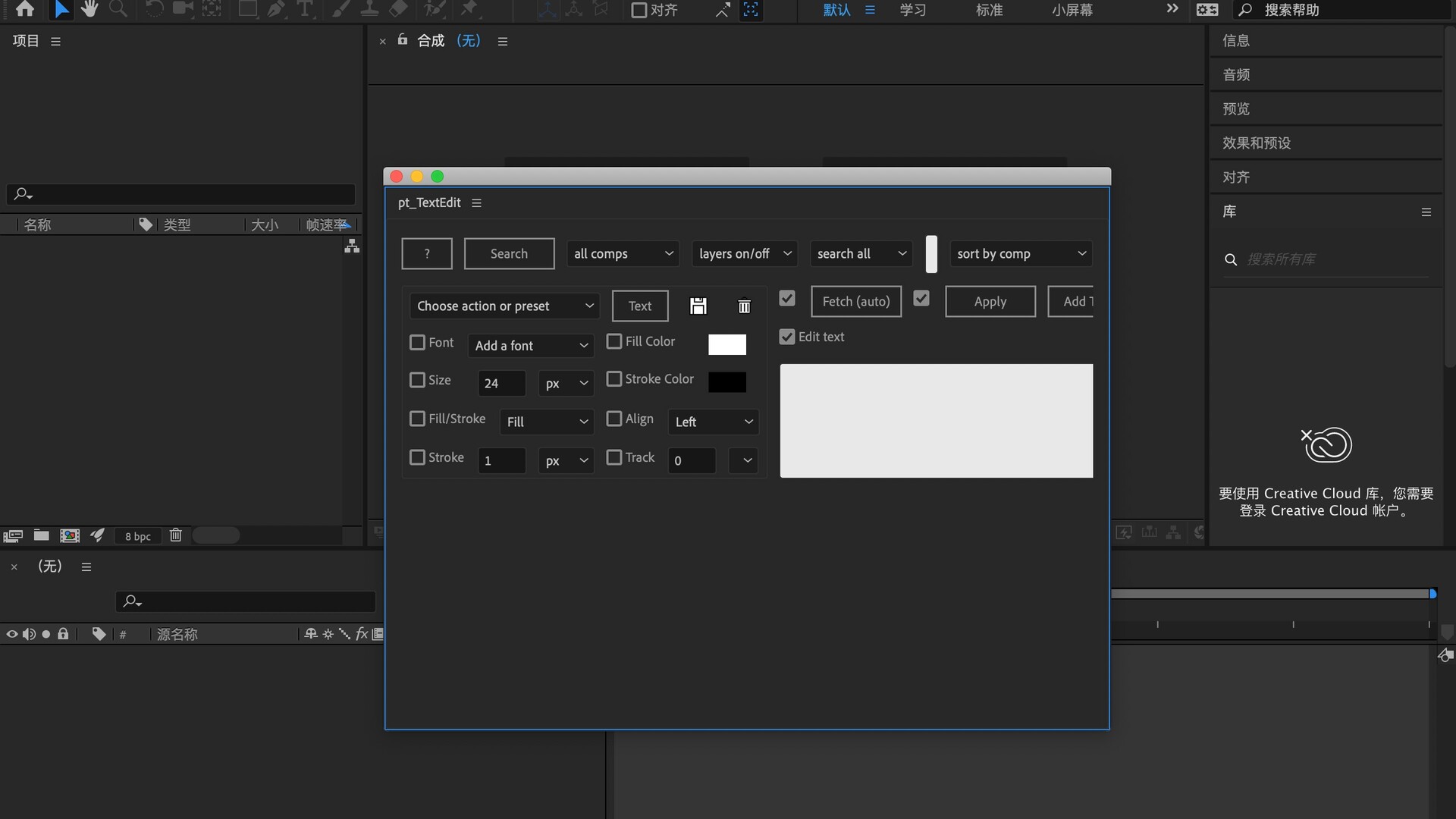
TextEdit文字插件安装教程
下载并打开AE插件pt TextEdit镜像包,拖动pt TextEdit到右侧安装
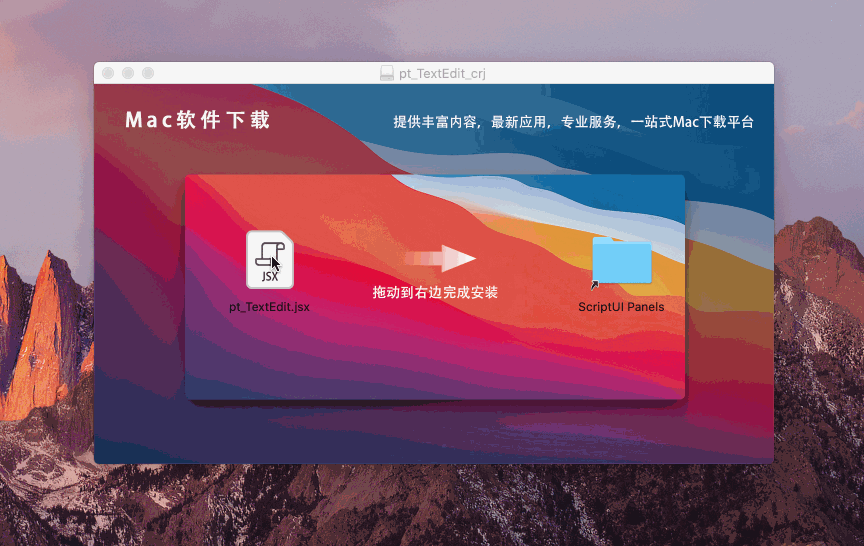
scriptui panels路径:/Applications/Adobe After Effects(年份版本)/scripts/scriptui panels
然后我们打开AE在窗口下方找到插件pt TextEdit
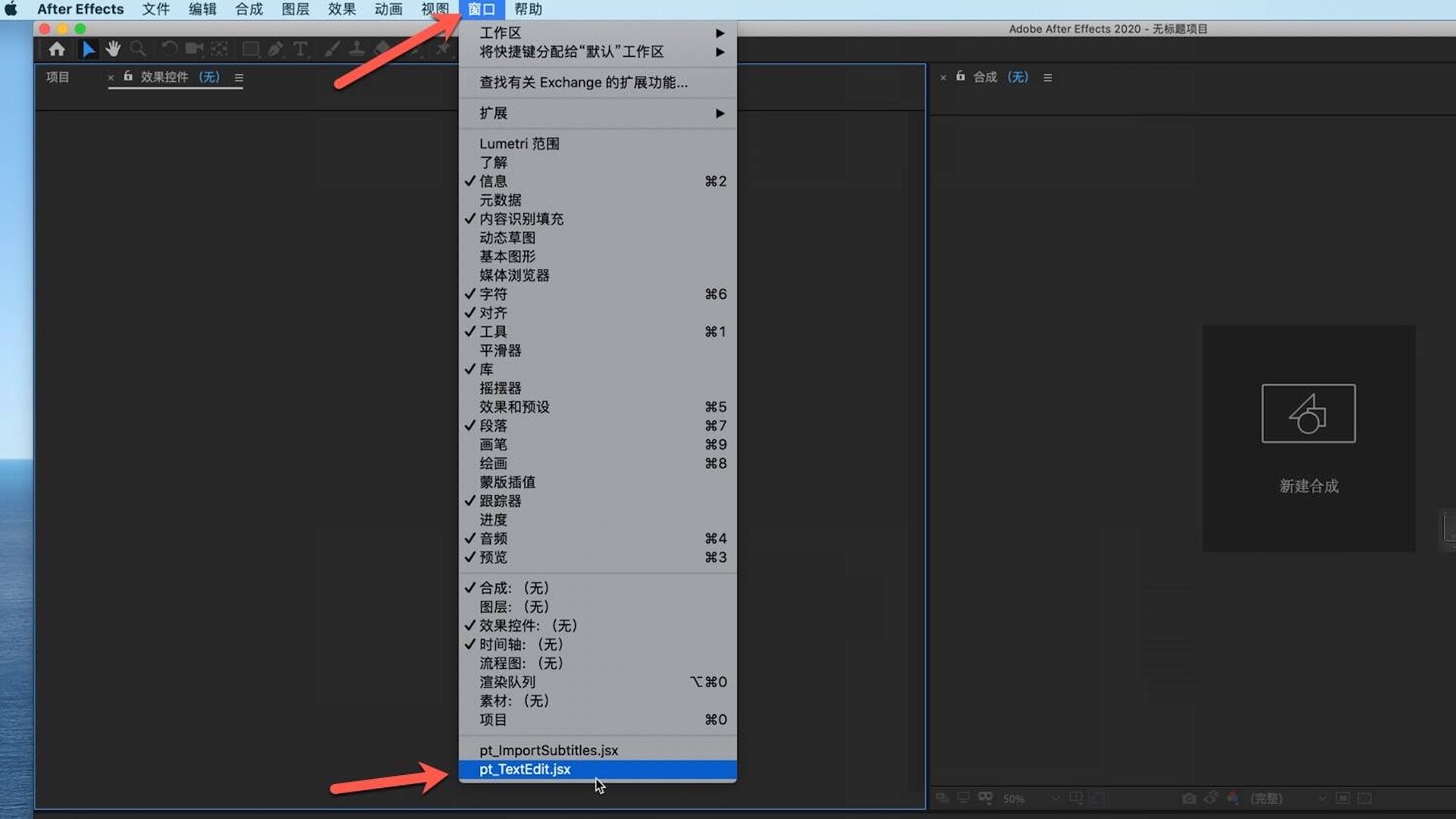
AE插件pt TextEdit使用教程
-
搜索:单击“搜索”以显示所有文本图层,或使用选项查找特定图层。例如,在字体名称中搜索包含Bold的图层。或者在图层注释中添加标签并搜索它们。
-
文本样式设置:左侧面板包含预设选项和可编辑的文本属性列表。检查要更改的属性,或单击“预设”下拉旁边的框以在选中的设置之间切换。
-
文本列表:底部的文本列表显示搜索中找到的任何文本图层及其文本属性值。选择要编辑的图层。
-
FETCH:当选中“获取”按钮左侧的框时,从列表中选择一个图层将自动将其值复制到顶部面板中的已检查设置中。禁用该复选框后,使用“获取”按钮复制选择中的值。在comp中选择一个文本图层而不是列表,直接从该图层中获取值。
-
APPLY:当选中“应用”按钮左侧的框时,您所做的任何更改都会立即应用于所选的文本图层。或者,使用“应用”按钮一次性将所有选中的文本设置应用于所有选定的图层。
-
添加到时间线:这与“应用”按钮类似,不同之处在于它将当前选中的设置应用于在活动合成中选择的任何文本图层。如果未选择任何文本图层,则会将新文本图层添加到活动的comp中。
-
预设:您可以将文本样式保存为预设,以便以后重复使用。单击“保存”按钮,然后选择预设的名称以将其添加到“操作/预设”下拉菜单中。选择预设,然后单击“删除”按钮以删除该预设。
-
操作:动作/预设下拉包含一些其他选项。选择“刷新列表”以在执行撤消或手动编辑文本图层后更新文本列表中的值。您还可以选择打开或关闭列表中选定的任何图层。
AE插件pt_TextEdit for Mac更新日志
-
添加了搜索嵌套合成的
-
选项添加了字体大小和颜色的排序选项
-
添加了自动应用的最大图层限制以防止减速
-
许可证更新
相关插件
-
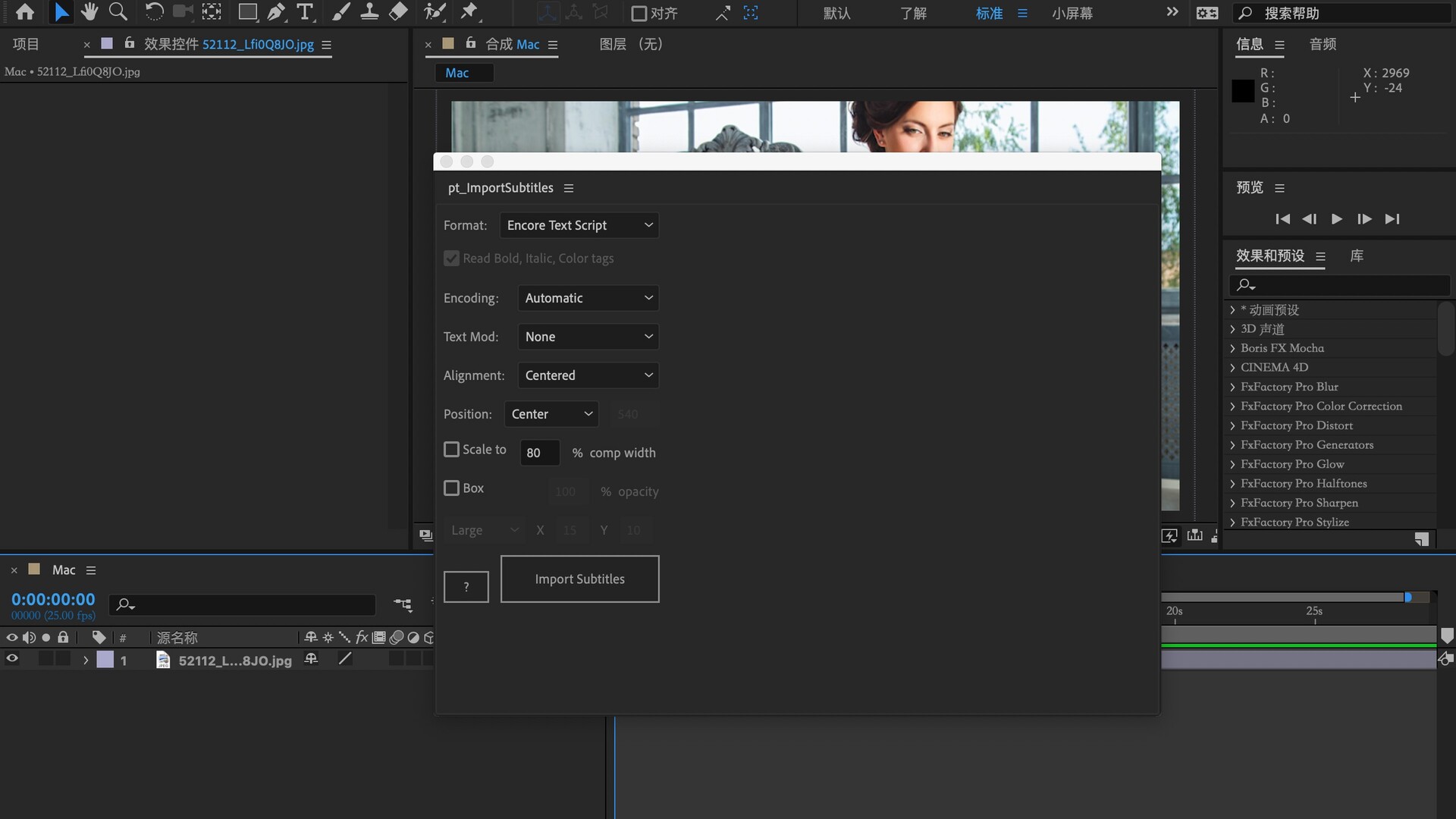 SubRip/SRT字幕导入加载脚本AEscripts pt_ImportSubtitles
SubRip/SRT字幕导入加载脚本AEscripts pt_ImportSubtitles2023-05-25
-
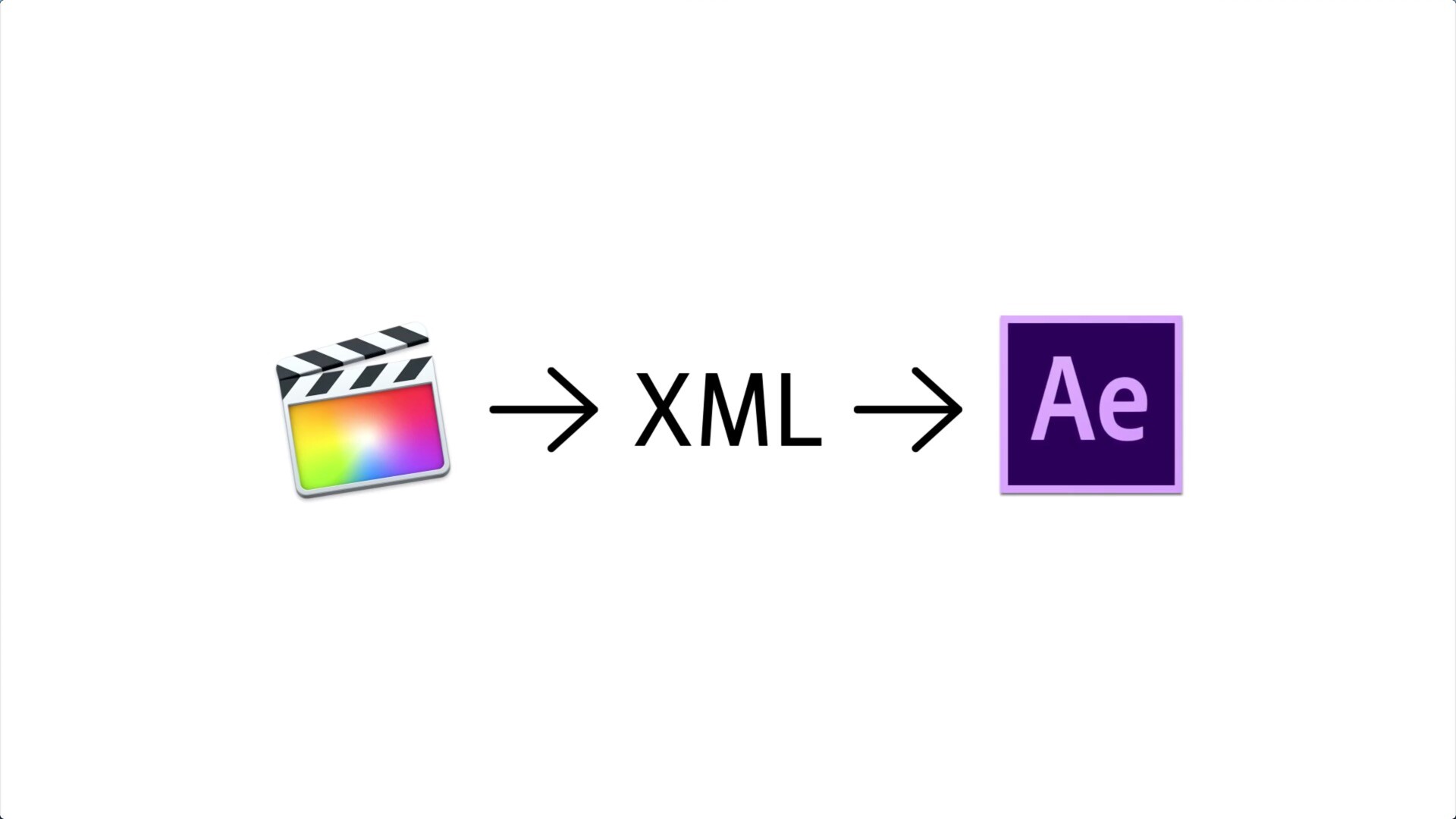 Automatic Duck Ximport AE for Mac(fcpx至AE项目迁移工具)
Automatic Duck Ximport AE for Mac(fcpx至AE项目迁移工具)2020-09-06
-
 Motion Boutique Connect Layers Pro for Mac(AE动态线连接图层插件)
Motion Boutique Connect Layers Pro for Mac(AE动态线连接图层插件)2023-09-27
-
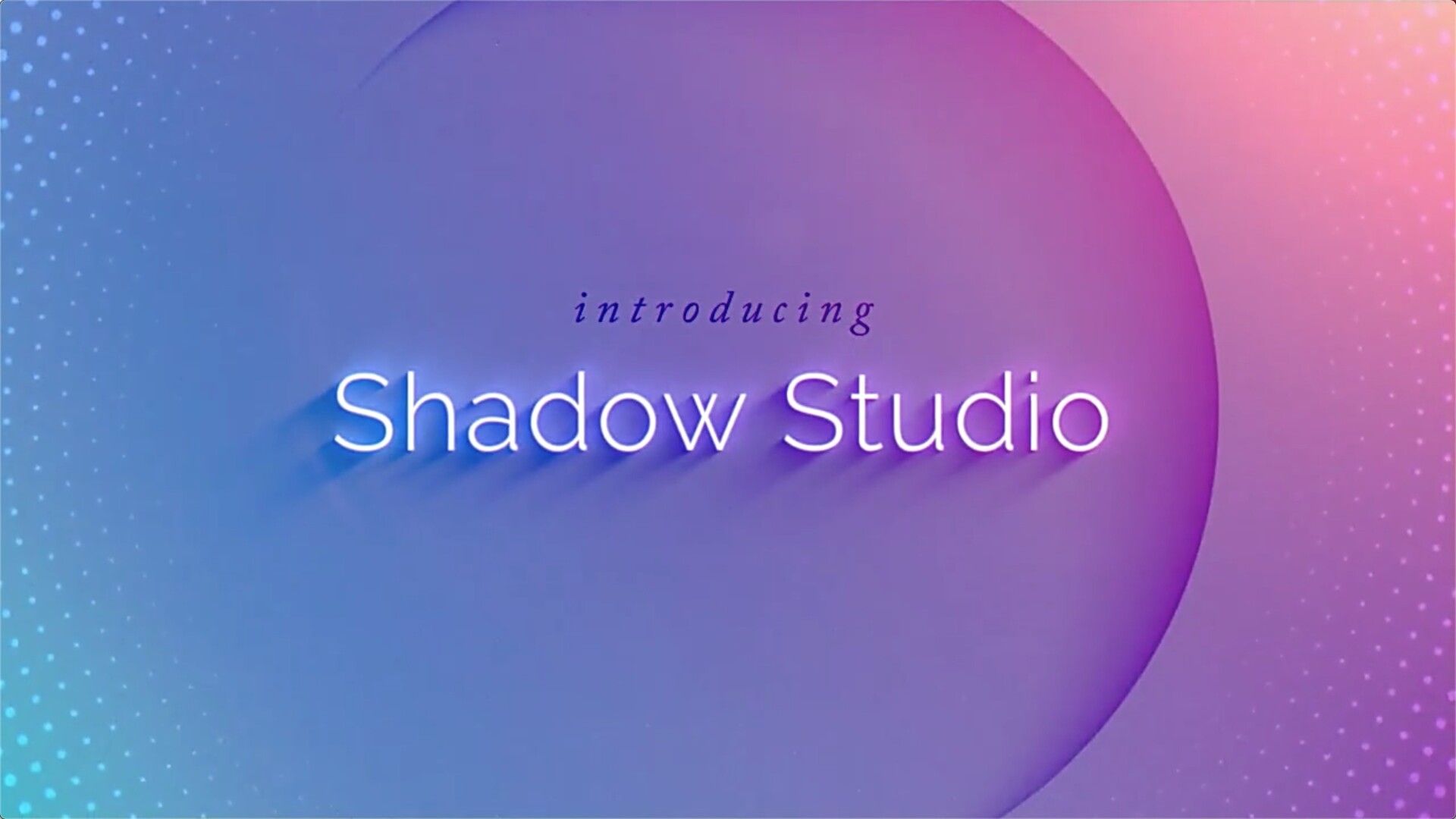 Shadow Studio 2 for mac(AE真实阴影特效插件)
Shadow Studio 2 for mac(AE真实阴影特效插件)2023-12-12
-
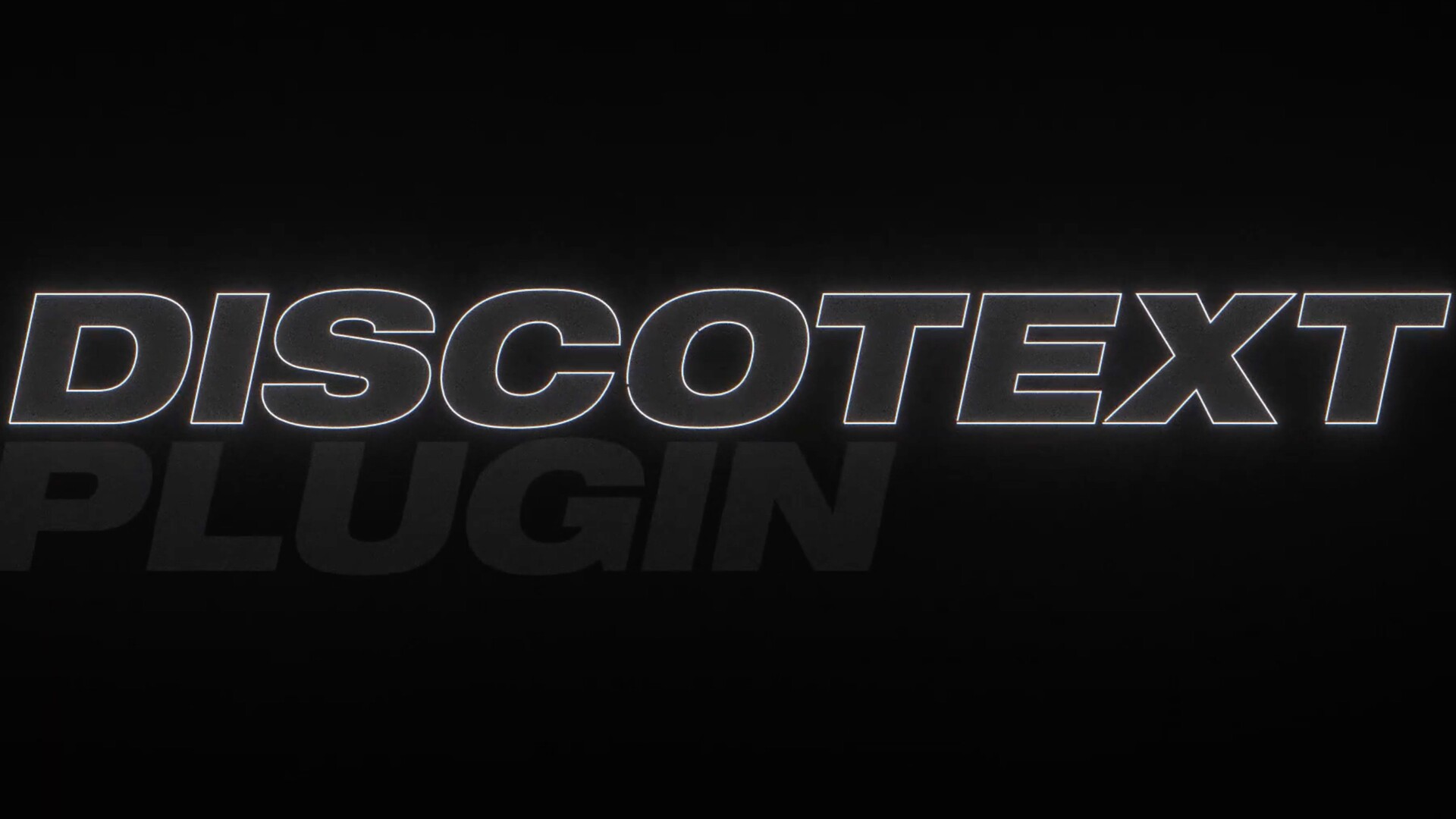 AE插件:Discotext for mac(文本图层修剪路径描边插件)
AE插件:Discotext for mac(文本图层修剪路径描边插件)2023-02-08
-
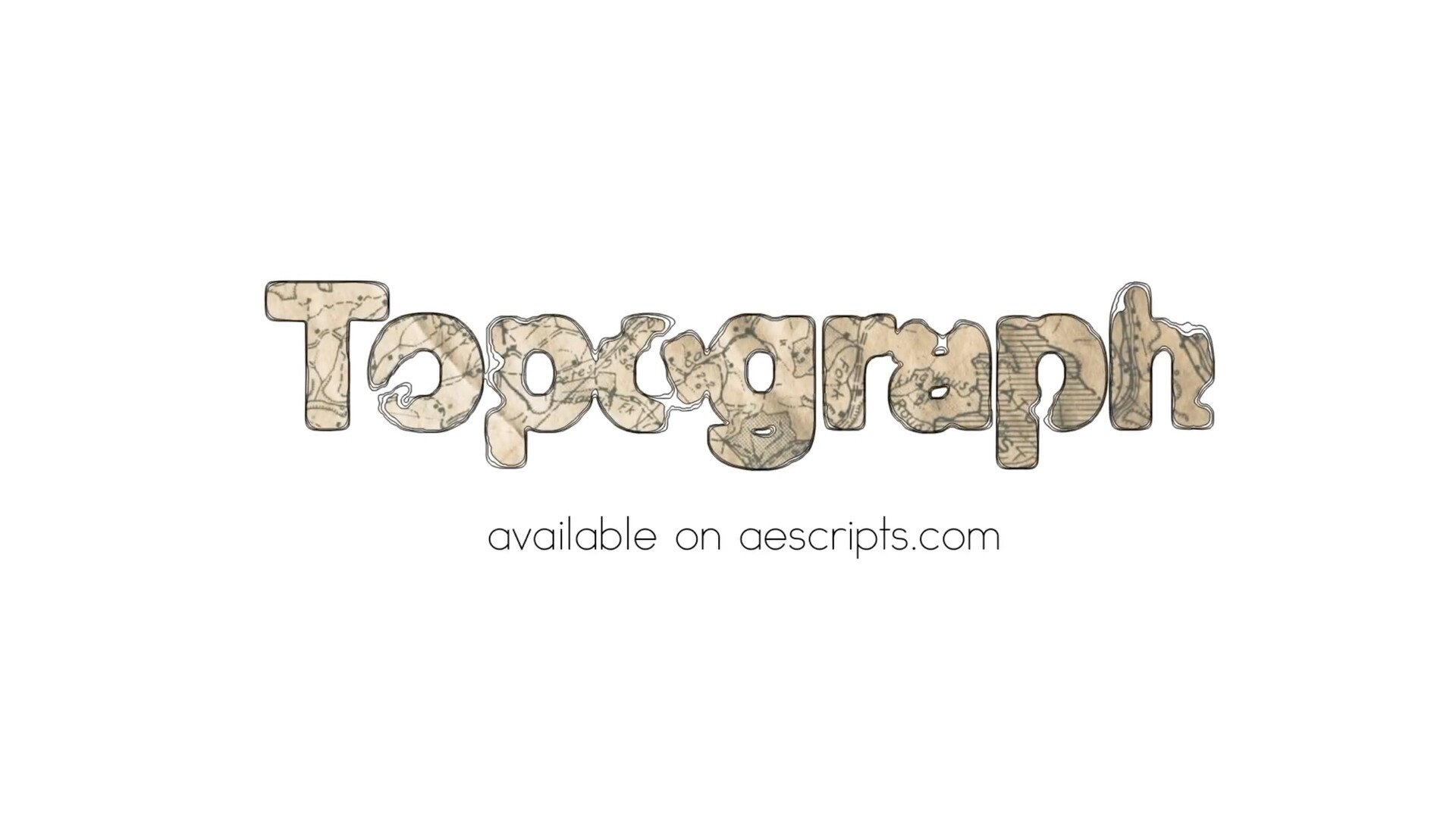 Topograph for Mac(三维地形等高线高度图轮廓AE插件)
Topograph for Mac(三维地形等高线高度图轮廓AE插件)2020-10-23
-
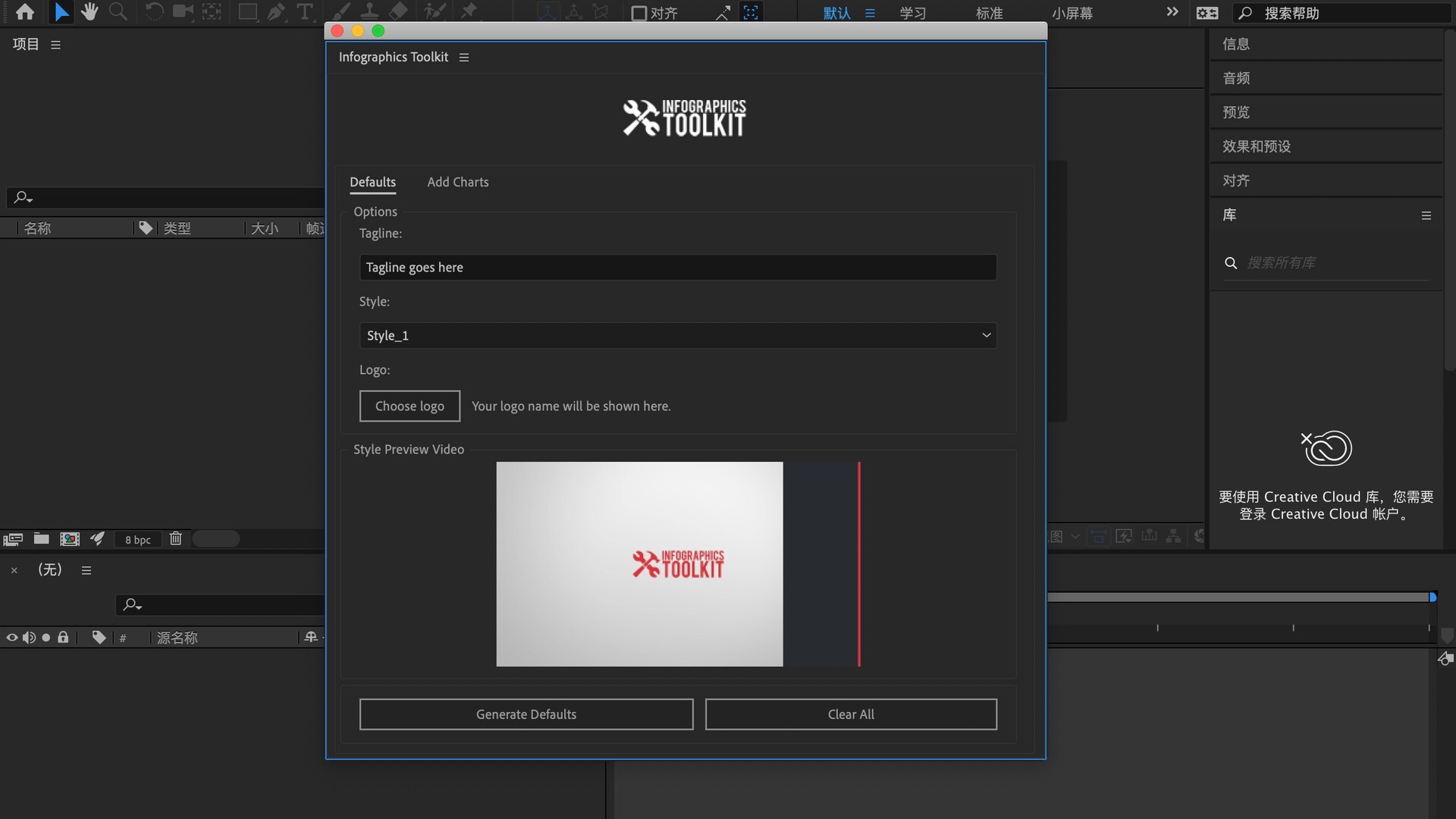 AE插件Infographics Toolkit Mac(AE信息图表表格生成插件)
AE插件Infographics Toolkit Mac(AE信息图表表格生成插件)2020-10-23
-
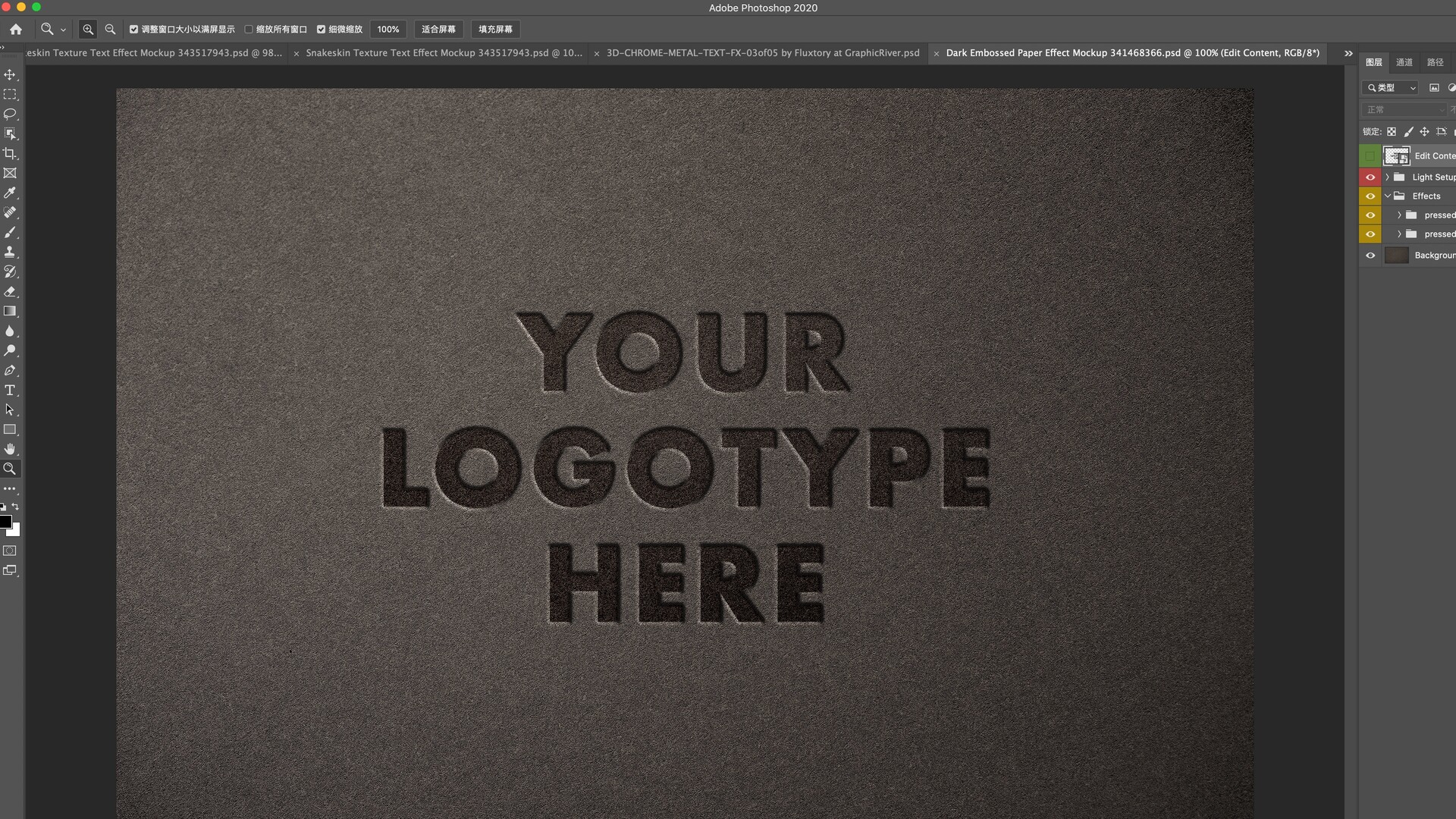 深色压纹纸文字效果Ps样式
深色压纹纸文字效果Ps样式2020-11-08
-
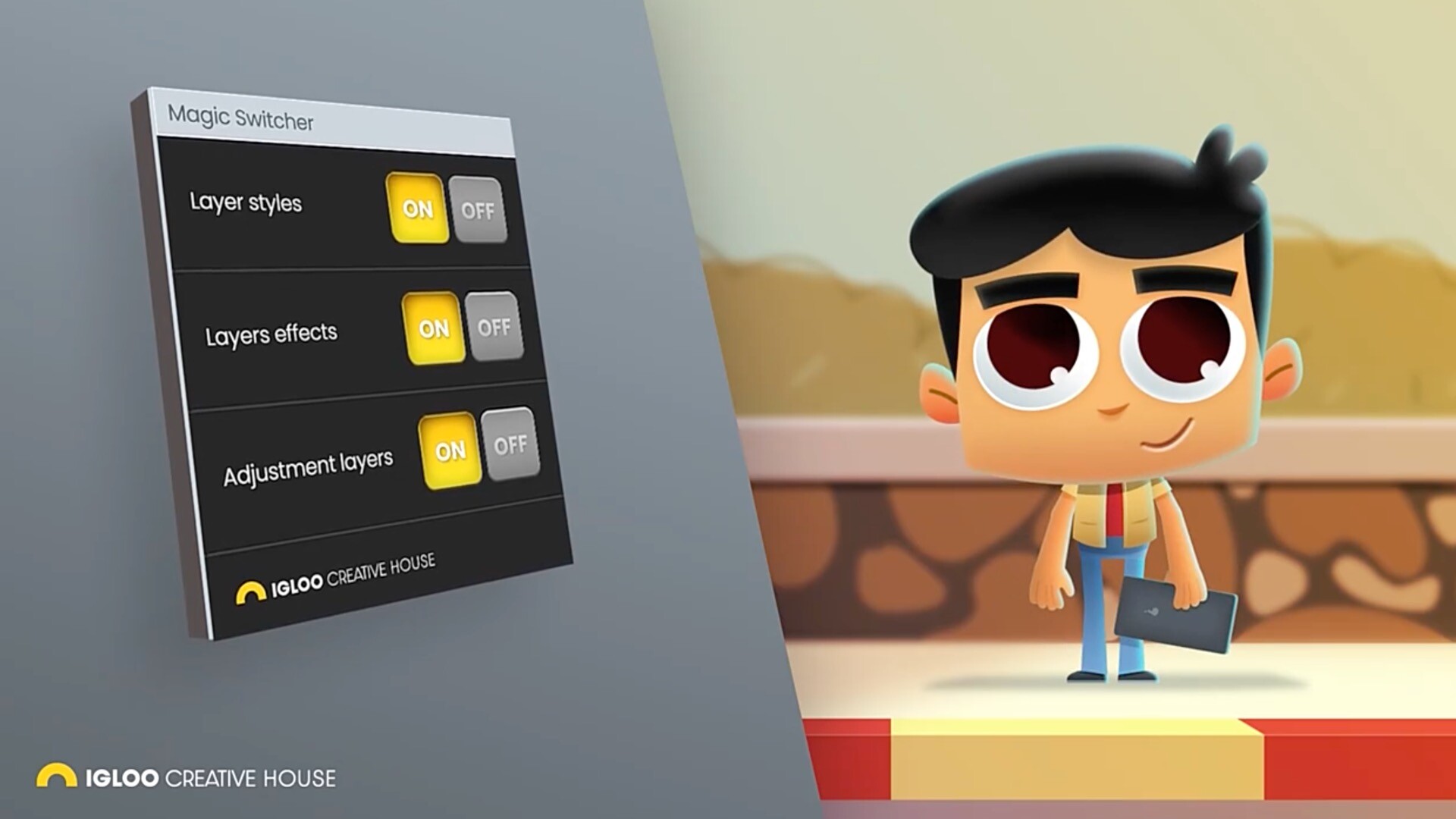 AE脚本-快速打开关闭效果图层样式和调整图层Magic Switcher
AE脚本-快速打开关闭效果图层样式和调整图层Magic Switcher2021-12-01
-
 AE插件Type for mac(AE脚本文本图层制作动画)
AE插件Type for mac(AE脚本文本图层制作动画)2023-09-14